Huomautus: Tämän artikkelin tiedot koskevat henkilökohtaisten tilien Clipchamp. Sen kuvailemasta ominaisuudesta tai toiminnosta ei ole Clipchamp käytettävissä työtä varten.
Clipchamp voit tallentaa tai jakaa videon suoraan YouTube-tilillesi maksutta. Alla olevien ohjeiden avulla opit linkittämään Clipchamp YouTube-tiliisi ja lataamaan videoita suoraan.
Vaihe 1. Videon vieminen
Kun olet lopettanut muokkaamisen ja olet valmis lataamaan YouTubeen, napsauta Clipchamp videoeditorin oikeassa yläkulmassa olevaa vientipainiketta.

Aloita hahmonnus valitsemalla haluamasi tarkkuus avattavasta valikosta. Suosittelemme napsauttamaan 1080p-videon tarkkuutta YouTube-standardien mukaisesti.

Vaihe 2. YouTube-tilin yhdistäminen
Näet integrointivaihtoehtojen valikon videon hahmontamisen aikana. Napsauta Lataa YouTubeen -painiketta ja napsauta sitten Muodosta yhteys YouTubeen -painiketta.

Näkyviin tulee ponnahdusikkuna. Valitse tai lisää YouTube-tili, jota haluat käyttää.
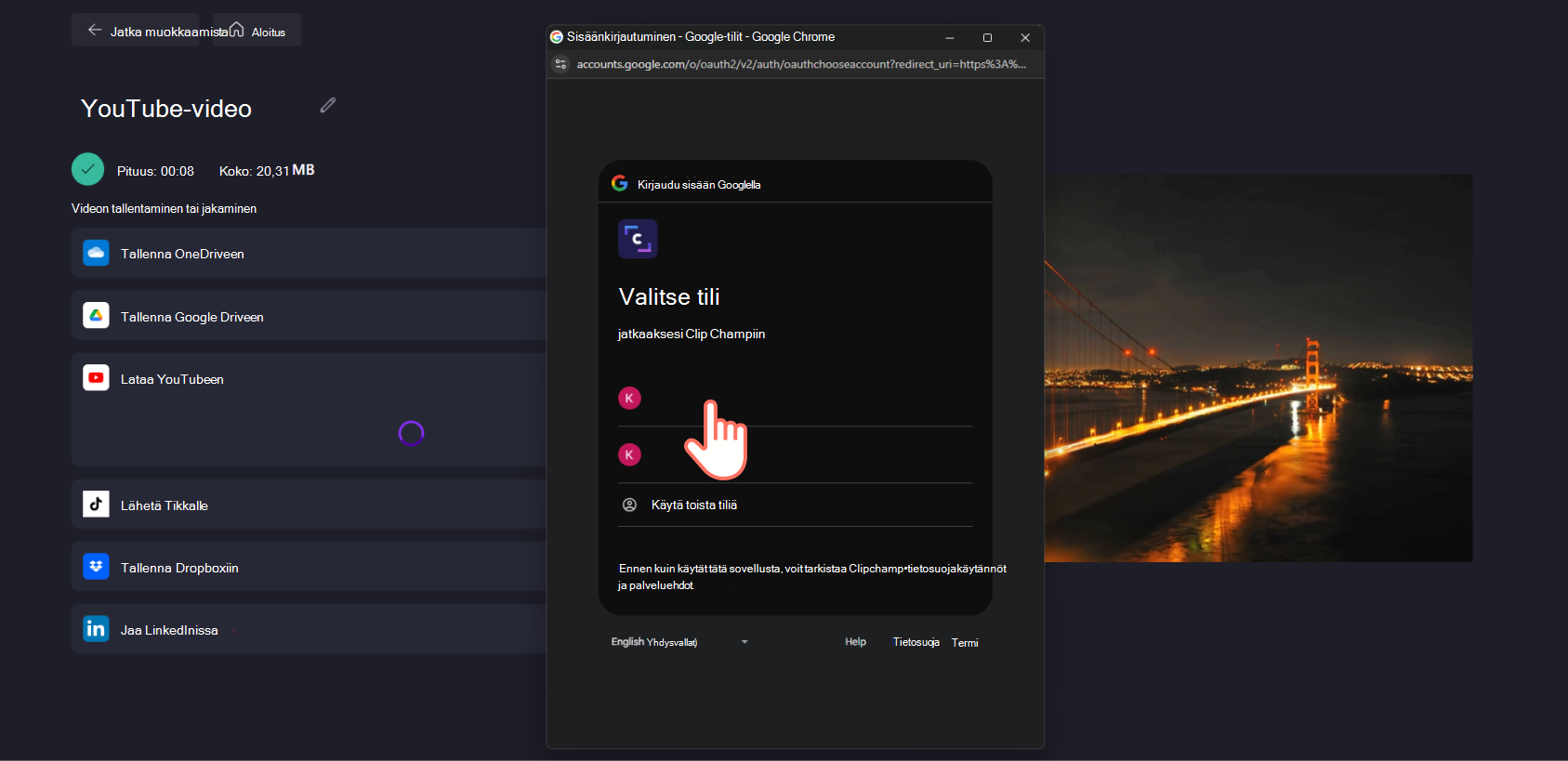
Kirjaudu sisään Clipchamp napsauttamalla Google-/YouTube-tilisi Jatka-painiketta.
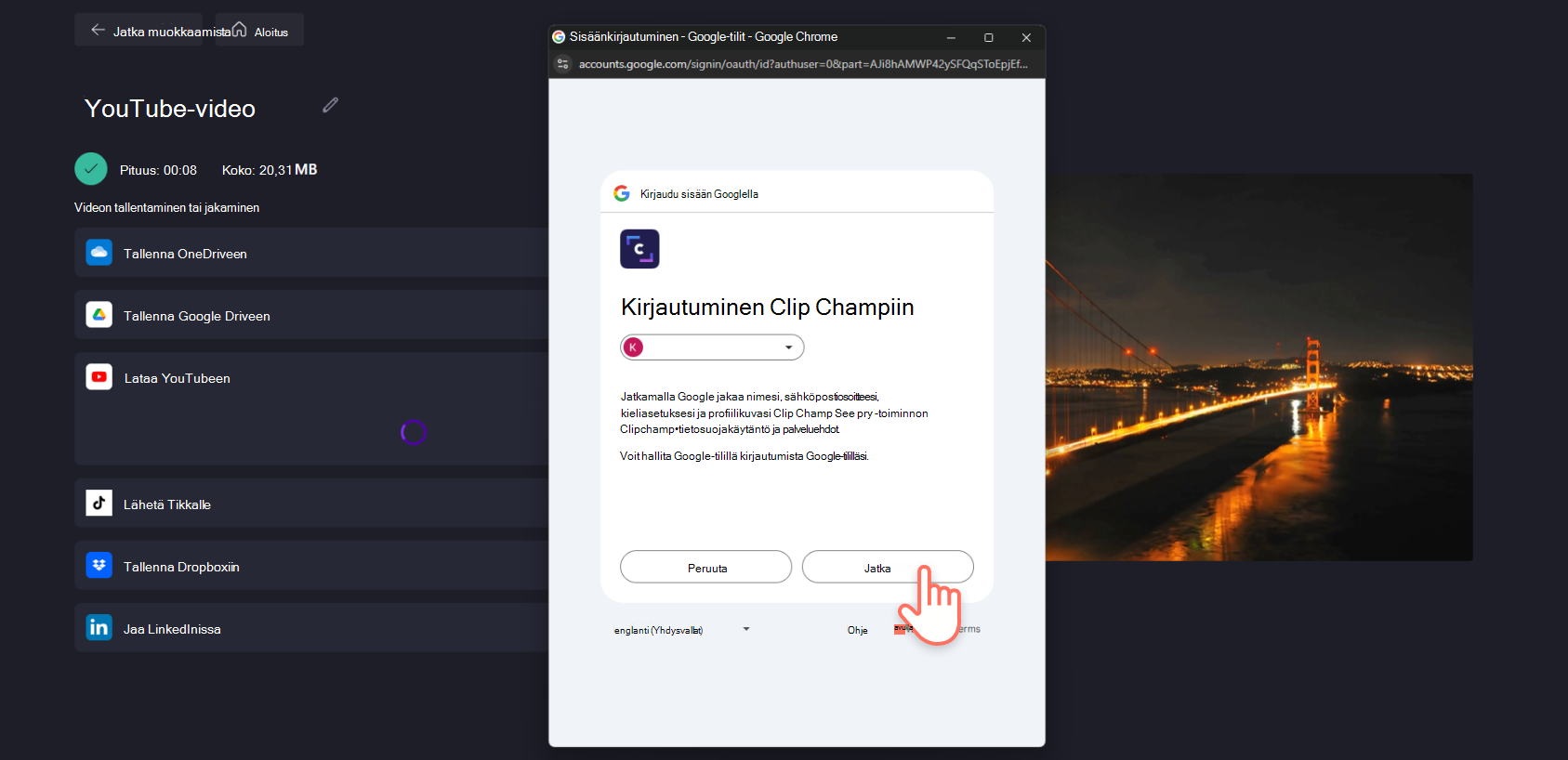
Clipchamp pyytää nyt google-tilisi käyttöoikeutta. Vahvista valitsemalla valintaruudut ja napsauta sitten jatka-painiketta.

Vaihe 3. Videon tietojen lisääminen YouTubeen lataamista varten
Täytä YouTube-luettelon tiedot, kuten videon kuvaus, tietosuoja, luokka ja avainsanat. Tarkista "kyllä" tai "ei" lasten tietosuojalain noudattamiseksi. Kun tiedot ja määrittely on valmis, napsauta latauspainiketta.

Kun video on viety, se latautuu suoraan YouTubeen ja jakamislinkki tulee näkyviin. Muista myös tallentaa video tietokoneeseen siltä varalta, että suora YouTube-lataus epäonnistuu ja sinun on ladattava se manuaalisesti.
Jos sinulla on ongelmia lataamisessa tai et näe videota YouTube-kanavalla, tästä artikkelista voi olla apua.
Lisätietoja YouTubesta Clipchamp
Clipchamp integroituu Googlen kolmannen osapuolen palveluihin ja parantaa joitakin käyttökokemuksia, kuten tilien luomista, mediatiedostojen tuomista sekä valmiiden videoiden tallentamista tai jakamista. Näiden palvelujen tarjoamiseksi tietojen käsittelyyn tarvitaan Clipchamp. Lisätietoja siitä, miten Clipchamp käsittelee tietojasi, on Microsoftin tietosuojalausekkeessa.
Clipchamp käyttää YouTube-ohjelmointirajapintapalveluja tarjotakseen Lataa YouTubeen -ominaisuuden. Käyttäjät, jotka käyttävät YouTube-palveluita Clipchamp kautta, voivat hallita tietojaan ja kumota Clipchamp käytön https://security.google.com/settings/security/permissions Googlen suojausasetussivulla.
Huomaa, että Google on kolmannen osapuolen palveluntarjoaja, ja Google käyttää tietojasi näiden palvelujen tarjoamiseen tässä kuvatulla tavalla. Clipchamp ei käytä työtilan ohjelmointirajapintojen kautta saatuja käyttäjätietoja yleisten tekoäly- ja/tai ML-mallien kehittämiseen, parantamiseen tai kouluttamiseen. Lisätietoja siitä, miten Google käsittelee tietojasi käyttäessäsi jotakin kolmannen osapuolen Google-palvelua, on googlen tietosuojakäytännössä osoitteessa https://www.google.com/policies/privacy.










